win7系統下如何對U盤背景圖片進行修改設置
我們經常使用Windows系統的用戶來說,很多Windows系統的圖片、模式的已經習慣,比如無論是Windows下的文件夾還是插入u盤后打開的文件夾,其背景圖案都是空白的,當有人和小編提起這件事時,小編還特意打開文件夾看看是否為白色,說明一些東西大家都沒有發現或者說根本就是習慣了,下面小編就為大家介紹如何是我們的背景變得五彩繽紛,聽到這個消息大家是不是都手癢癢呢?趕緊跟上小編的步伐一起看看吧!今天小編就以u盤的背景圖為例子。

1.在此之前,咱們需要準備一張自己比較中意的背景圖案照片,需要是jpg的圖片格式,格式不對的朋友可以自己先修改一下。完成之后,咱們將U盤插入到win7旗艦版電腦中,等待U盤被電腦識別。
2.完成之后,咱們進入到想要修改背景圖案的U盤文件夾,之后,咱們找到一個空白處點擊鼠標右鍵,選擇新建-文本文檔,之后咱們雙擊打開這個新建的文檔,在其中輸入如下命令:
[ExtShellFolderViews]
[{BE098140-A513-11D0-A3A4-00C04FD706EC}]
IcoArea_image=xxx.jpg
注意,這里咱們需要將xxx.jpg修改為自己存放的圖片文字,完成之后,咱們將該文檔文件另存為Desktop.ini,修改完成后彈出U盤再重新插入就可以了。
以上就是在win7旗艦版電腦中對U盤背景圖案進行設置的方法,大家必須注意的是在我們選定圖片后必須將圖片格式改為Desktop.ini格式,再重新插入u盤就可以了,系統文件夾背景圖片也是一樣設置,趕緊試試吧!
相關文章:
1. FreeBSD安裝之自動分區方法2. 請盡快升級: Ubuntu 18.04 LTS 和 Linux Mint 19.x 發行版將于 4 月停止支持3. 統信UOS專用設備操作系統V20正式發布 鏡像不到800MB4. 微軟發現蘋果 macOS 漏洞 可植入惡意軟件5. uos怎么設置鍵盤布局和屬性? UOS漢語鍵盤布局的設置技巧6. Win11總是黑屏白屏怎么辦? Win11使用瀏覽器或其它軟件卡黑屏白屏的解決辦法7. 怎么安裝雙系統?win10穩定版和win11雙系統安裝圖文教程8. 深度操作系統15.5正式版怎么樣?新增了哪些內容?(附下載地址)9. Mac如何連接藍牙耳機?Mac藍牙耳機連接教程10. Win11 Build預覽版25276怎么啟用新版文件管理器?
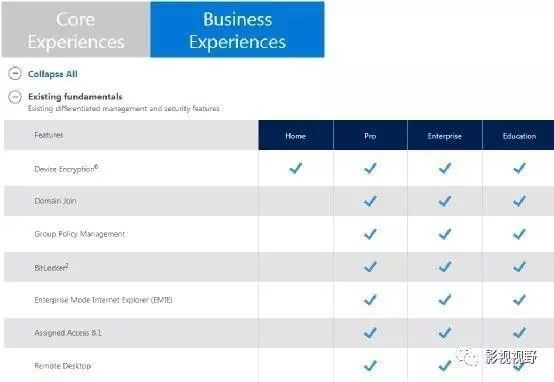
 網公網安備
網公網安備